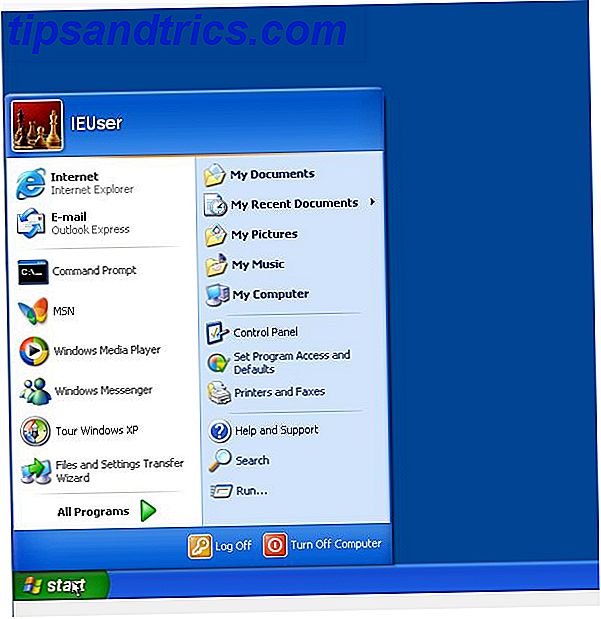Lorsque vous planifiez une réunion, vous ne devriez pas perdre de temps à créer un agenda à partir de zéro. De nombreux modèles d'agenda de réunion pour Microsoft Word peuvent vous aider à bien démarrer. Lire la suite, procès-verbaux des réunions 12 Modèles des meilleurs procès-verbaux pour les professionnels 12 Modèles des meilleurs procès-verbaux pour les professionnels Prendre des notes est la première étape pour garder tous les participants à la réunion sur la même page. Les modèles facilitent la capture de ces minutes de réunion. Nous avons compilé une variété de modèles pour Word, OneNote, Evernote et Google Docs. Lire la suite, et les articles financiers, alors vous les aimeriez probablement pour les invitations à des réunions et des événements. Le problème est, ils peuvent être difficiles à trouver et selon le calendrier que vous utilisez, peut-être même plus difficile.
Pour Google et les calendriers Outlook, vous pouvez créer vos propres modèles pratiques en quelques minutes. Ils sont parfaits pour les réunions non récurrentes lorsque vous souhaitez utiliser plusieurs fois le même plan avec des modifications mineures. Vous pouvez en créer autant que vous le souhaitez pour différents types de réunions, puis les utiliser en quelques clics.
Pour les réunions Google Agenda
Rendez-vous sur votre agenda Google sur le Web et connectez-vous. Choisissez une date et une heure pour créer un événement comme vous le feriez normalement et accédez à la page des détails de l'événement. Vous pouvez le faire en double-cliquant sur la date et l'heure pour atterrir sur la page. Ou cliquez une fois pour ouvrir la fenêtre contextuelle, puis cliquez sur Modifier l'événement .
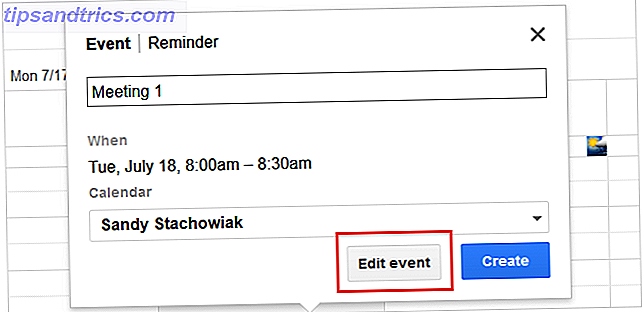
Maintenant, sur la page des détails de l'événement, remplissez les informations pour le titre, l'emplacement, la description et d'autres sections si nécessaire. Les éléments que vous complétez resteront dans le modèle, ce qui est pratique. Mais, vous pouvez également les modifier. Lorsque vous avez terminé, cliquez sur Enregistrer .
Une fois que vous enregistrez l'événement, vous verrez un lien au bas de la page de détails pour publier l'événement . Cliquez sur ce lien et dans la section de la fenêtre pop-up intitulée Ou copiez le lien, faites exactement cela: copiez le lien.

Ouvrez un nouvel onglet ou une fenêtre de navigateur, collez le lien dans la barre d'adresse, appuyez sur la touche Entrée et vous verrez votre événement. Ensuite, marquez ce lien pour l'utilisation future du modèle. Lorsque vous ouvrez à nouveau le modèle à partir du signet, vous pouvez effectuer les modifications dont vous avez besoin. Choisissez une nouvelle date et heure et ajustez les autres éléments.

Lorsque vous enregistrez et envoyez l'invitation, cela n'affecte pas votre événement d'origine. Vous pouvez l'utiliser encore et encore en tant que modèle.
Pour obtenir d'autres conseils sur Google Agenda, consultez ces neuf fonctions. 9 Fonctionnalités Google Agenda que vous devez utiliser 9 Fonctionnalités Google Agenda que vous devriez utiliser Google Agenda a plus d'astuces que vous ne le pensez. Nos conseils vous aideront à organiser des événements et à réduire le temps que vous passez à gérer votre calendrier. Lisez plus qui pourrait vous surprendre.
Pour les événements du calendrier Outlook.com
La création d'un modèle d'événement est un peu plus complexe dans votre calendrier Outlook.com. Et bien que vous l'utilisiez différemment, c'est toujours utile. Connectez-vous à Outlook.com sur le Web et ouvrez le Calendrier. Double-cliquez sur une date et une heure pour ouvrir la page des détails de l'événement ou faites un seul clic et sélectionnez Plus de détails dans la fenêtre contextuelle.

Vous devriez maintenant être sur la page des détails de l'événement. En haut, cliquez sur le bouton Mes modèles pour ouvrir la barre latérale du modèle. Vous verrez déjà des modèles d'e-mail dans la liste et vous pourrez créer les vôtres. Ces modèles d'e-mail sont pratiques pour les messages, mais peuvent également être utilisés pour des événements, ce que vous ferez.

Cliquez sur Modèle pour en créer un nouveau, puis attribuez-lui un titre. Ce titre ne s'affichera nulle part dans votre événement. Mais la section de description s'affichera, c'est donc l'information que vous devez compléter. Lorsque vous avez terminé, cliquez sur Enregistrer .
Maintenant, lorsque vous êtes sur une page de détails d'un événement, vous pouvez ouvrir la barre latérale Mes modèles et cliquer sur le modèle que vous avez créé. Notez quand vous le faites que la description que vous avez remplie apparaîtra automatiquement dans la description de votre événement. Ensuite, continuez pour terminer le reste des détails de votre événement.

Bien que seul le champ de description de votre événement puisse être complété avec le modèle, il est encore possible de gagner du temps pour les grandes lignes ou les agendas de réunion.
Et si vous utilisez l'application Outlook sur votre appareil mobile, assurez-vous d'essayer ces fonctionnalités géniales L'application mobile d'Outlook Juste quelques fonctionnalités de calendrier excellentes L'application mobile d'Outlook a juste quelques fonctionnalités de calendrier L'application de calendrier Sunrise a été supprimée il y a quelques semaines, mais l'application Outlook de Microsoft a absorbé certaines de ses meilleures fonctionnalités. Lire la suite .
Pour les réunions Outlook Desktop App
Pour créer et utiliser un modèle dans votre application de bureau Outlook, vous aurez besoin de l'onglet Développeur de votre ruban. Si vous ne le voyez pas, vous pouvez l'ajouter facilement. Cliquez sur Fichier > Options > Personnaliser le ruban . Ensuite, cochez la case en regard de Développeur dans la colonne Personnaliser le ruban et cliquez sur OK .

Ensuite, allez dans votre calendrier et double-cliquez sur une date et une heure pour ouvrir la fenêtre de création d'événement. Complétez les détails pour le sujet, l'emplacement et la description selon les besoins. Dans le ruban de la fenêtre d'événement, cliquez sur l'onglet Développeur, la flèche Publier, puis choisissez Publier le formulaire sous dans la liste.
Dans la fenêtre contextuelle suivante, sélectionnez un emplacement pour enregistrer votre modèle et remplissez les champs Nom et Formulaire . Cliquez sur Publier . Maintenant, vous pouvez enregistrer votre événement si vous voulez le conserver ou fermer la fenêtre d'événement sans l'enregistrer si vous l'avez simplement utilisé pour créer le modèle.

Pour utiliser votre modèle, ouvrez votre calendrier Outlook et cliquez sur l'onglet Développeur sur le ruban du calendrier principal. Accédez à l'emplacement où vous avez enregistré le formulaire dans la fenêtre contextuelle, sélectionnez le modèle et cliquez sur Ouvrir . Vous pouvez maintenant compléter les détails de l'événement, l'enregistrer et l'envoyer à vos participants comme d'habitude.

Comme avec le modèle Google Agenda, les modifications que vous apportez n'affecteront pas votre événement d'origine.
Pour des astuces plus rapides pour votre application de bureau Outlook, nous avons publié une liste de raccourcis clavier Outlook 25+ Raccourcis clavier Outlook pour vous rendre plus productif 25+ Raccourcis clavier Outlook pour vous rendre plus productif Outlook est l'un des plus populaires clients de messagerie électronique utilisés aujourd'hui. Si vous êtes l'un de ces nombreux utilisateurs Outlook, les raccourcis clavier suivants sont sûrs de vous faire gagner beaucoup de temps. Lire la suite .
Exemples de réunion et de type d'événement
Si vous configurez normalement des réunions récurrentes, un modèle est probablement inutile car les détails restent dans la demande. Mais si vous organisez plusieurs réunions régulièrement, les modèles peuvent être très utiles. Voici quelques exemples d'utilisation de ces outils pratiques:
- Réunions d'équipe et de statut
- Discussions sur le produit
- Réunions de mise à jour
- Avis des employés
- Réunions d'organisations caritatives
- Conférences parents-enseignants
- Réunions du comité
Modèles simplement gagner du temps
Passer quelques minutes de votre temps à créer ces modèles peut vous faire gagner encore plus de temps. Et si vous organisez souvent des réunions ou des événements avec des détails similaires, pourquoi ne pas utiliser un modèle? Non seulement ils vous font gagner du temps 10 Modèles pour gagner du temps au bureau 10 Modèles pour gagner du temps au bureau Y at-il des documents que vous écrivez encore et encore? Qu'il s'agisse d'agendas de réunions, de factures ou de rapports d'état, les modèles pourraient faciliter votre travail. Nous avons compilé 10 idées de modèles pour vous faire gagner du temps. En savoir plus, mais augmentez votre productivité, donnez de la cohérence à vos participants et vous aidez à vous souvenir de tous les détails.
Essayez-le et créez un modèle pour vos événements Google ou Calendrier Outlook et faites-nous savoir ce que vous en pensez!